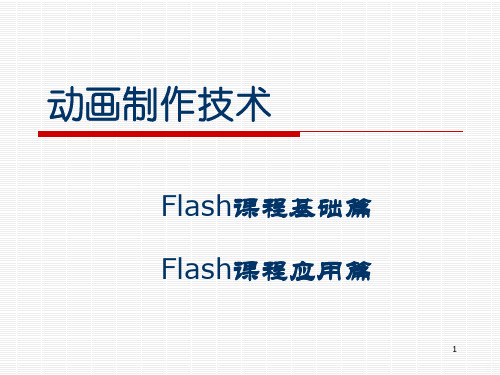2、文字变形
新建文档,在舞台上输入数字“1”, 将文字相对于舞台居中对齐,并打散文 字。用同样的方法依次在第10、20、 30、40帧插入空白关键帧,输入数字 “2”、“3”、“4”、“5”,并将文字相 对于舞台居中对齐,然后打散文字,
2、文字变形
依次选择第1、10、20、30、40帧 在【属性】面板中设置“补间”为“形 状”,保存文件并测试影片,如图所示。
篮球阴影制作
1、菜单“插入”-“新建元件”-名称为“阴影” 2、绘制一个扁的小椭圆,选择菜单“修改”-“形 状”-“柔化边缘”-(两个数值都为32) 3、返回场景,锁住第一层(篮球),增加一个图层, 名称改为“阴影”.
篮球阴影制作
4、选中第10帧,从“库”中提取“阴影”元件到舞台,放在篮球下方, 贴着篮球。 5、分别增加第10帧、第20帧关键帧 6、将第1帧和第20帧“阴影”用“变形工具”变大点,注意位置不动, 分别选中第1、20帧,选中阴影,属性里调节使其变淡些。 7、分别选中第1、10帧,在属性设置补间动画 8、锁定前两个图层,增加图层三,在舞台上输入制作人姓名,上交。
3、移动的背景
新建文档,选择【文件】菜单下的 【导入】命令【导入到舞台】,在导入 对话框中选择图片“大厦”。用【缩放 工具】将图片调整到于舞台相同的宽度, 并将图片底部与舞台底部对齐,如图所 示。
3、移动的背景
在第50帧插入“关键帧”,打开 【变形】面板,将图片的大小调整到 200%。将图片“居中对齐”,然后将 图片的顶部和舞台的顶部对齐,创建补 间动画,如图所示。保存并测试影片。
flash动画效果的制作
《FLASH动画设计》课件
1 2
逐帧动画——变大变小
变形动画——数字变形
3